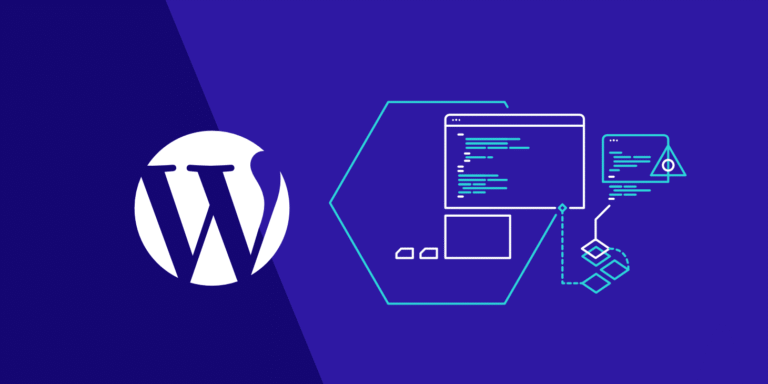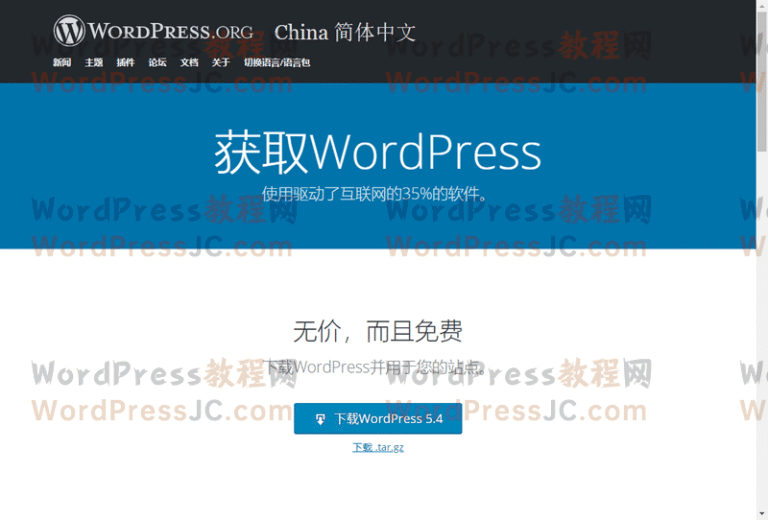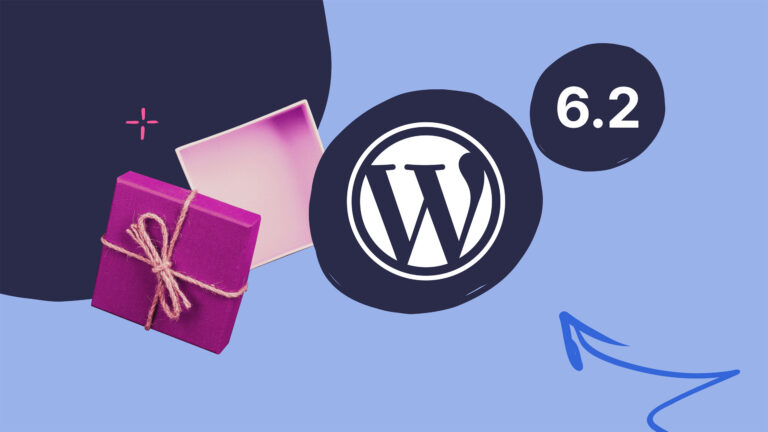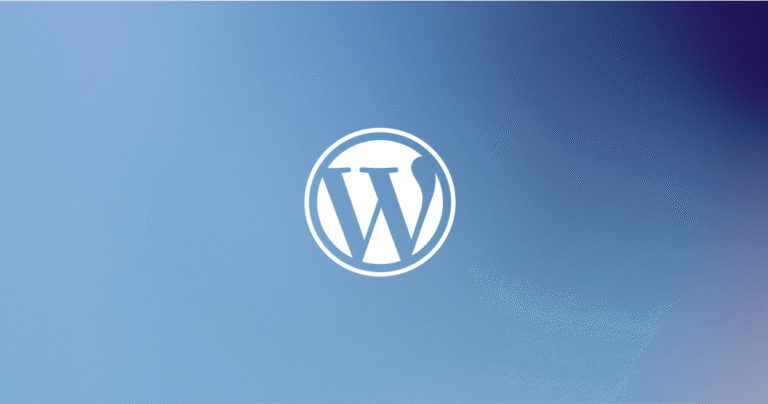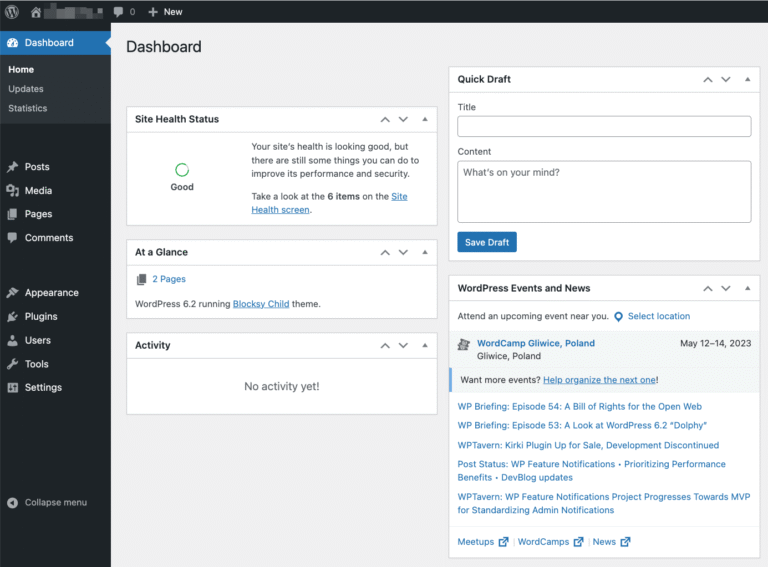去年我帮一个做手工艺品的小老板建了个WordPress站点,最开始也是各种踩雷。他不懂技术,又想早点上线卖货,那几天真是愁得不行。后来我静下心重新梳理了安装流程,发现很多问题是新手都会犯的低级错误,比如没有提前设置好FTP权限、PHP版本不对、数据库用户名密码写错等等。
如果你也在用WordPress建站但总是碰壁,别急,这篇文章我就从头到尾带你一步步走通最基础的安装流程,还会讲几个我在实操中 出来的避坑技巧。亲测这个方法能让你少走90%的弯路,哪怕你是零基础也能轻松搞定。
WordPress怎么安装?别被复杂吓退
其实WordPress本身是个挺轻量的内容管理系统,安装难度也没有网上有些人说的那么玄乎。它的核心文件也就几十MB,比你手机里随便一个App都小。关键是要按部就班地来,别跳步,更不要瞎折腾。
先说个最常见的场景:你去主机商那里买了空间,也申请好了域名,现在要开始搭建网站了。这时候你需要先确认你的主机环境是否满足WordPress的基本要求。官方推荐的是PHP 7.4以上、MySQL 5.6以上或MariaDB 10.1以上,以及Apache或Nginx服务器环境。听起来有点专业没关系,你只要在购买主机的时候告诉客服你要用来装WordPress,他们会帮你配好这些基础环境。
接下来是下载WordPress程序包。这一步很多人会忽略,其实一定要去官网下载,不要随便搜什么“免费WordPress下载”,很容易下载到带木马的破解版本。我之前就有个朋友图方便,在某个中文资源站下了WordPress中文版,结果网站刚上线三天就被挂了黑链,SEO排名一落千丈。
下载完成后解压,你会看到一堆文件夹和文件。这时候要用FTP工具(比如FileZilla)把你本地的这些文件上传到主机空间的根目录下。有些主机商提供一键上传功能,那就更省事了。上传完成之后,就可以通过浏览器访问你的域名,系统会自动跳转到WordPress的安装引导界面。
安装过程最容易出错的地方
这是最容易出错的一个环节。你需要提前在主机控制面板创建一个新的MySQL数据库,并记录好用户名和密码。然后在WordPress安装页面填入数据库名称、用户名、密码等信息。这里有个小 如果你不确定该怎么填写,可以复制粘贴,避免手动输入出现拼写错误。
安装完后进入后台设置固定链接时,如果发现无法保存或者刷新后失效,大概率是伪静态规则没配好。如果是宝塔面板的话,可以直接选择“WordPress规则”,如果是其他面板,可能需要手动修改.htaccess文件内容。
WordPress运行过程中有时候会提示“无法创建文件”或者“更新失败”。这种情况下,通常是文件权限没设置正确。一般把wp-content目录下的文件夹权限设为755,文件权限设为644基本就能解决这个问题。
刚装好的WordPress默认是启用经典编辑器和默认主题的。如果你一上来就安装一堆插件和主题,很容易导致网站卡顿甚至崩溃。 先用默认模式跑起来,然后再逐步添加功能。
怎么选主题?别光看颜值
装完了WordPress,下一步就是选主题了。很多人一看主题市场里那么多漂亮模板,就忍不住全点开来看,结果挑了一整天也没决定下来。
我自己一开始也是这样,后来我发现一个原则特别管用:主题好不好,关键看维护更新频率和评价反馈。不是越贵越好,也不是越酷炫越强。有些所谓的“万能主题”,功能多到像套了五层滤镜,反而影响加载速度和用户体验。
举个例子,我给那个做手工皂的朋友选主题时,原本打算买一个大几百的商城类主题,号称支持WooCommerce、可视化编辑器、会员系统、弹窗营销……功能多得像个百货公司。结果装上去以后网站加载慢得像蜗牛爬,手机端体验也不咋样。后来我换了一个简单的电商主题,虽然功能没那么多,但加载速度快了不少,客户转化率反而提高了。
主题选择的三个核心判断标准:

| 标准 | 具体说明 | 验证方式 |
|---|---|---|
| 响应式设计 | 能自适应不同屏幕尺寸,尤其是移动端体验要好 | 在手机上打开演示页试试 |
| 更新频率 | 至少每3个月有一次更新,说明作者还在维护 | 查看主题详情页更新日志 |
| 插件兼容性 | 是否适配主流插件如Elementor、WooCommerce等 | 看主题介绍页有无标注 |
安装插件怎么不上瘾?
插件可以说是WordPress的灵魂,但也最容易让人“中毒”。为什么这么说呢?因为很多插件装上去以后看似解决了某个小问题,但实际上拖慢了网站性能,甚至埋下了安全隐患。
我以前也喜欢一口气装十几二十个插件,觉得“反正都是有用的嘛”。结果某天网站突然打不开,检查才发现是多个插件之间起了冲突。后来我养成了一个习惯:每次只装一个插件,装完立刻测试网站响应速度和功能表现。
我常用的几款稳定型插件推荐:
优化关键词、描述、结构化数据,新手友好度很高,比Yoast更轻量。
缓存插件中的天花板,虽然付费,但提速效果明显,适合外贸站或流量大的博客。
可视化编辑器神器,拖拽式操作,特别适合不懂代码的新手。
自带反垃圾评论功能,防止机器人刷评论,免费且稳定。
定期备份网站数据, 每周自动备份一次,别等到出问题才想起来。
如果你想快速建一个WordPress站, 按照上面的方法一步一步来。有问题随时来找我聊聊,我已经在这条路上摔过不少跟头了,能帮你绕过去 😄
插件这东西真不是装得越多越好,我自己就吃过这个亏。以前我也觉得功能越多越值,结果一口气装了十几二十个插件,想着能一步到位解决所有问题。但没过多久网站就开始变慢,后台卡得连点开设置都要等好几秒。后来我才明白,每个插件背后都有代码在运行,有些还偷偷加载外部资源,拖慢速度不说,甚至还会引发冲突。
现在我养成了一个习惯,每次只装一个插件,装完之后先测试网站有没有异常,比如页面加载时间、后台操作流畅度、甚至表单能不能正常提交。如果没问题再继续加下一个。用不着的插件就直接卸载,别心疼,留着它们只会让数据库越来越臃肿。像我之前用过一个自动备份插件,虽然功能不错,但每次保存文章时都会自动触发备份机制,明显感觉到延迟。后来换成定时备份的方案,网站运行立马顺畅多了。
WordPress安装需要哪些基本条件?
你需要一个支持PHP 7.4以上、MySQL 5.6以上或MariaDB 10.1以上的主机环境,以及Apache或Nginx服务器。同时要准备好域名,并确保FTP权限和数据库设置正确。
安装WordPress时最常见的错误有哪些?
常见的问题包括数据库配置错误(如用户名或密码写错)、伪静态规则未设置、文件权限不对、以及插件或主题冲突导致网站卡顿甚至崩溃。这些问题都可通过逐步排查解决。
主题选择应该注意什么?
优先考虑响应式设计、更新频率高、与主流插件兼容的主题。不要一味追求外观酷炫,功能多的“万能主题”反而可能拖慢网站速度,影响用户体验。
插件有必要安装很多吗?
不是越多越好。 每次只安装一个插件,并测试其对网站的影响。定期清理不使用的插件可以有效提升网站性能,避免数据冗余。
WordPress教程百度云链接失效了还能找回吗?
如果原作者没有重新上传,可以尝试在一些技术论坛或资源分享社区搜索是否有用户转发备份链接。也可以关注作者的社交媒体账号,看看是否会发布更新通知。
本文标题:男子熬夜整理WordPress教程百度云链接速传版,上传3分钟后全网疯传:手慢无!
网址:https://www.2090ai.com/2025/07/01/tutorial/56707.html
本站所有文章由wordpress极光ai post插件通过chatgpt写作修改后发布,并不代表本站的观点;如果无意间侵犯了你的权益,请联系我们进行删除处理。
如需转载,请务必注明文章来源和链接,谢谢您的支持与鼓励!